Annons
 Moderna Mac-tangentbord är utrustade med ett antal extra funktionstangenter. Med hjälp av dessa kan du direkt justera din volym, skärmens ljusstyrka eller uppspelning av kommandomedia.
Moderna Mac-tangentbord är utrustade med ett antal extra funktionstangenter. Med hjälp av dessa kan du direkt justera din volym, skärmens ljusstyrka eller uppspelning av kommandomedia.
Det finns bara ett problem. Även om de i huvudsak är kompatibla med alla applikationer, som en "funktion", startar och startar dessa mediatangenter automatiskt och spelar låtar från iTunes. Även när du använder dem i en annan applikation.
Och det finns absolut inget enkelt sätt att stänga av det. De flesta kallar det ett fel, men Apple kallar det en funktion, och de verkar inte planera att släppa en fix för detta iTunes-problem när som helst. Under de senaste åren har människor kommit med alla slags knep för att kunna använda dessa tangenter på rätt sätt. Vi diskuterar ett antal av dem nedan - allt från snabba lösningar till totala lösningar.
Lösning en: Radera iTunes
VAD? Vi sa till dig att vi skulle se några ganska enkla arbetssätt. Det här är ungefär lika snabbt som det blir. Om du tar bort iTunes kommer du inte att bli besvärad av att den startar i framtiden. Naturligtvis är denna lösning endast tillämplig för människor
som inte använder iTunesalls. Om du någonsin vill installera iTunes igen kan du göra det ladda ner iTunes från Apples webbplats gratis.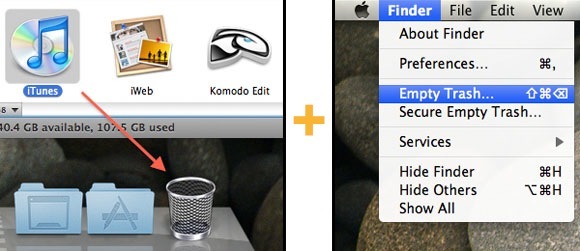
PÅ VILKET SÄTT? Gå till din applikationsmapp genom att öppna Finder och välja Gå -> Program. Hitta iTunes-applikationen och dra den till papperskorgen. Välj slutligen Finder -> Töm papperskorgen... Detta raderar iTunes helt från din dator.
+ Snabbt och lätt
+ Komplett lösning - inget problem
– Du kan inte använda iTunes alls
Lösning två: Håll iTunes eller QuickTime inaktiv i bakgrunden
VAD? Det finns två andra situationer där iTunes inte stjäl ditt fokus. I det första scenariot är iTunes redan öppet. I den andra är QuickTime Player. I princip kommer den här lösningen att låta dig använda mediefunktionsknapparna utan avbrott, men kan vara CPU-intensiv. Av den anledningen föredrages QuickTime-tekniken.
PÅ VILKET SÄTT? Öppna QuickTime, men ingen video. Programmet körs i bakgrunden och förhindrar iTunes från att plocka upp medias nyckelsignaler.
Alternativt kan du också använda iTunes, men se till att öppna iTunes-butiken innan du döljer eller minimerar applikationen. På så sätt börjar inga låtar spela spontant.
+ Snabbt och lätt
– CPU-intensiv
– Behöver göras kontinuerligt och igen efter varje start
Lösning tre: Låt iTunes inte starta med mediatangenter
VAD? Det är i princip två saker vi kommer att göra. Först ska vi byta namn på en viktig fil i iTunes-applikationspaketet. På så sätt kan iTunes inte starta - inte ens när mediafunktionsknapparna försöker. För det andra gör vi ett alternativ som kan köras kommer starta den ändrade iTunes-filen.
PÅ VILKET SÄTT? Dags att göra våra händer smutsiga. Öppna terminalapplikationen från Program -> Verktyg -> Terminal. Skriv koden nedan eller använd kopieringspasta. Tryck på enter efter varje rad. Du kommer att bli ombedd för ditt datorlösenord efter det andra kommandot.
cd /Applications/iTunes.app/Contents/MacOS
sudo mv iTunes iTunesX
sudo chmod uog + x iTunes
Stäng terminalen och öppna AppleScript Editor, också via Program -> Verktyg. Kopiera och klistra in koden nedan.
berätta applikationen "Finder"
öppna dokumentfilen "iTunesX" i mappen "MacOS" i mappen "Innehåll" i applikationsfilen "iTunes.app" i mappen "Applications" på startdisken
avsluta berätta
Välj Fil -> Spara som ... och ändra filformatet till Ansökan. Kalla det iTunesX och spara det i din applikationsmapp.
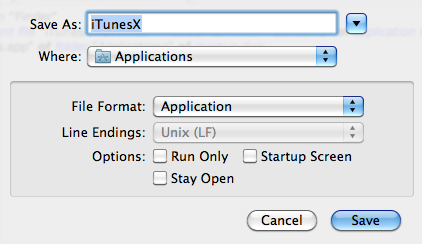
Den här körbara kan fortfarande starta iTunes åt dig och bäst av allt kan du dra det till din docka. Tyvärr öppnar iTunes på detta sätt också ett terminalfönster under hela sessionen.
+ Komplett lösning - inget problem
– Relativt komplicerat
– Startar terminalfönstret med iTunes
Har du några andra förslag på hur du ska hantera problemet? Låt oss veta i kommentaravsnittet nedan!
Jag är författare och datavetenskapsstudent från Belgien. Du kan alltid göra mig en tjänst med en bra artikelidé, bokrekommendation eller receptidé.